第5章 simulink在系统仿真中的应用
Simulink的控制系统建模与仿真

变量延迟模块
Variable Transport Delay
与可变时间延迟模块相似。 7
非连续模块组(Discontinuities)
8
非连续模块组的模块及功能介绍
名称
饱和模块 Saturation
死区模块 Dead Zone 动态死区模块 Dead Zone Dynamic 磁滞回环模块 Backlash 滞环继电模块
离散零极点增益模块 Discrete Zero-Pole
离散状态空间模块 Discrete State-Space
一阶保持器模块 First-Order Hold
零阶保持器模块 Zero-Older Hold
实现数字滤波器的数学模型。
实现零极点增益形式脉冲传递函数模型 。 实现离散状态空间模型。
实现一阶保持器。
脉冲信号输出。
斜坡信号输出。
正弦波信号输出。
阶跃信号输出。
随机数输出。
连续仿真时钟;在每一仿真步输 出当前仿真时间。 离散仿真时钟;在指定的采样间 隔内输出仿真时间。
16
信宿模块组(Sinks)
17
信宿模块组的模块及功能介绍
名称
输出端口模块 Out1
示波器模块 Scope
X-Y示波器模块 XY Graph
4
输出端口模块 ut1
示波器模块 Scope
求和模块 Sum
饱和模块 Saturation
积分模块 Integrator
子系统模块 Subsystems
单位延迟模块 Unit Delay
标准输出端口;生成子系统或作为模型的 输出端口。 显示实时信号。
实现代数求和;与ADD模块功能相同。
实现饱和特性;可设置线性段宽度。
Matlab第五章 Simulink模拟电路仿真

第五章Simulink模拟电路仿真武汉大学物理科学与技术学院微电子系常胜§5.1 电路仿真概要5.1.1 MATLAB仿真V.S. Simulink仿真利用MATLAB编写M文件和利用Simulink搭建仿真模型均可实现对电路的仿真,在实现电路仿真的过程中和仿真结果输出中,它们分别具有各自的优缺点。
武汉大学物理科学与技术学院微电子系常胜ex5_1.mclear;V=40;R=5;Ra=25;Rb=100;Rc=125;Rd=40;Re=37.5;R1=(Rb*Rc)/(Ra+Rb+Rc);R2=(Rc*Ra)/(Ra+Rb+Rc);R3=(Ra*Rb)/(Ra+Rb+Rc);Req=R+R1+1/(1/(R2+Re)+1/(R3+Rd));I=V/Req武汉大学物理科学与技术学院微电子系常胜ex5_1武汉大学物理科学与技术学院微电子系常胜武汉大学物理科学与技术学院微电子系常胜注意Simulink仿真中imeasurement模块/vmeasurement模块和Display模块/Scope模块的联合使用Series RLC Branch模块中R、C、L的确定方式R:Resistance设置为真实值Capacitance设置为inf(无穷大)Inductance设置为0C:Resistance设置为0 Capacitance设置为真实值Inductance设置为0L:Resistance设置为0Capacitance设置为inf Inductance设置为真实值武汉大学物理科学与技术学院微电子系常胜MATLAB方式:步骤:建立等效模型→模型数学化→编写M文件计算→得到运算结果优点:理论性强,易于构建算法、模型缺点:较复杂,对电路观测量更改时需更改M文件适用范围:大系统抽象和原理性建模Simulink方式:步骤:选取模块→组成电路→运行仿真→观测仿真结果 优点:直观性强,易于与实际电路对应,易于观察结果 缺点:理论性不强,对电路原理不能得到解析适用范围:具体电路仿真武汉大学物理科学与技术学院微电子系常胜5.1.2 Power System Blockset模块集及powerlib窗口Power System Blockset模块集是MATLAB中专用的电路仿真模块集,其中内含有Electrical Source、Elements等子模块库,而电路仿真常用的DC Voltage Source、Series RLC Branch、Current Measurement等模块都被包含在这个模块集中。
MATLAB-SIMULINK在电力系统工程仿真中的应用

MATLAB-SIMULINK在电力系统工程仿真中的应用MATLAB/SIMULINK在电力系统工程仿真中的应用随着电力系统的规模日益庞大和复杂性的增加,为确保电力系统的安全可靠运行,电力系统工程仿真成为了工程设计和运维过程中的重要环节。
MATLAB/SIMULINK作为一种强大的仿真工具,可以有效地模拟电力系统的各种电路、设备与系统,为电力系统工程提供精确的仿真分析与设计。
电力系统工程仿真是一种通过计算机模拟的方法,用以预测和分析电力系统的运行状况和特性。
在传统的电力系统工程中,工程师们常常使用基于经验公式和简化模型的手工计算方法进行设计和评估。
然而,由于电力系统的复杂性和不确定性,采用手工计算方法不仅效率低下,而且容易出现误差。
相比之下,MATLAB/SIMULINK具有更高的仿真精度和灵活性,能够更准确地模拟电力系统的各个方面。
首先,MATLAB/SIMULINK可以用来模拟电力系统的电路和设备。
在电力系统中,包括变压器、发电机、电动机等各种电器设备都是电路连接的要素。
MATLAB/SIMULINK提供了丰富的电路模型和元件库,可以很方便地构建各种电路模型。
例如,我们可以根据电路拓扑结构和参数数据构建一个发电机的模型,通过输入不同的工作条件和控制信号,可以模拟发电机在各种负载情况下的工作状态。
其次,MATLAB/SIMULINK还可以用来模拟电力系统的控制策略。
在电力系统中,各种控制策略被用来保持电力系统的稳定运行。
例如,电力系统中常用的电压控制和频率控制都是通过调节发电机和变压器的控制信号来实现的。
在MATLAB/SIMULINK中,我们可以根据电力系统的实际控制策略,构建相应的控制模型,通过输入系统的状态量和反馈信号,并根据设计的控制逻辑进行仿真分析。
这使得工程师们可以在设计阶段对控制策略进行优化,以提高电力系统的稳定性和鲁棒性。
此外,MATLAB/SIMULINK还可以用于电力系统的故障分析和可靠性评估。
第五章 Simulink系统建模与仿真

本章重点
Simulink基本结构 Simulink模块 系统模型及仿真
一、Simulink简介
Simulink 是MATLAB 的工具箱之一,提供交互式动态系统
建模、仿真和分析的图形环境
可以针对控制系统、信号处理及通信系统等进行系统的建 模、仿真、分析等工作 可以处理的系统包括:线性、非线性系统;离散、连续及 混合系统;单任务、多任务离散事件系统。
从模块库中选择合适的功能子模块并移至编辑窗口中,按 设计要求设置好各模块的参数,再将这些模块连接成系统 Simulink的仿真过程就是给系统加入合适的输入信号模块 和输出检测模块,运行系统,修改参数及观察输出结果等
过程
二、Simulink的基本结构
Simulink窗口的打开
命令窗口:simulink 工具栏图标:
三、Simulink模型创建
7、信号线的标志
信号线注释:双击需要添加注释的信号线,在弹出的文本编辑 框中输入信号线的注释内容
信号线上附加说明:(1) 粗线表示向量信号:选中菜单Forma t|Wide nonscalar lines 即可以把图中传递向量信号的信号线用粗 线标出;(2)显示数据类型及信号维数:选择菜单Format|Port data types 及Format|Signaldimensions,即可在信号线上显示前 一个输出的数据类型及输入/输出信号的维数;(3) 信号线彩 色显示:选择菜单Format|Sample Time Color,SIMULINK 将用 不同颜色显示采样频率不同的模块和信号线,默认红色表示最 高采样频率,黑色表示连续信号流经的模块及线。
同一窗口内的模块复制: (1)按住鼠标右键,拖动鼠标到目标
电力系统的MATLAB-SIMULINK仿真与应用

• 图5-4 二极管模块参数对话框
始电流值。通常将初始电流值设为0,表 示仿真开始时二极管为关断状态。设置 初始电流值大于0,表示仿真开始时二极 管为导通状态。如果初始电流值非0,则 必须设置该线性系统中所有状态变量的 初值。对电力电子变换器中的所有状态 变量设置初始值是很麻烦的事情,所以 该选项只适用于简单电路。
的二极管整流电路,观测整流效果。其 中电压源频率为50 Hz,幅值为100 V, 电阻R为1 Ω,二极管模块采用默认参数。 解:(1) 按图5-5搭建仿真电路模型, 选用的各模块的名称及提取路径见表5-1。
• 图5-5 例5.1的仿真电路图
表5-1 例5.1仿真电路模块的名称及提取路径
模 块 名 功率二极管模块 D1、D2、D3、D4 交流电压源 Vs 串联 RLC 支路 R 电压表模块 VR 电流表模块 IR 信号分离模块 Demux 示波器 Scope 提 取 路 径 SimPowerSystems/Power Electronics SimPowerSystems/Electrical Sources SimPowerSystems/Elements SimPowerSystems/Measurements SimPowerSystems/Measurements Simulink/Signal Routing Simulink/Sinks
• 图5-1 电力电子开关模块
开关逻辑和串联电路参数的不同,其中 开关逻辑决定了各种器件的开关特征; 模块的串联电阻Ron和直流电压源Vf分别 用来反映电力电子器件的导通电阻和导 通时的电压降;串联电感Lon限制了器件 开关过程中的电流升降速度,同时对器 件导通或关断时的变化过程进行模拟。
子开关模块中也并联了简单的RC串联缓 冲电路,缓冲电路的阻值和电容值可以 在参数对话框中设置,更复杂的缓冲电 路则需要另外建立。有的器件(如 MOSFET)模块内部还集成了寄生二极管, 在使用中需要加以注意。
第五章 SIMULINK仿真基础

设置仿真参数
28
1.解题器(Solver)选项
(1)Simulation time组:设置仿真起止时间。
(2)Solve options组:选择求解器,并为其
指定参数。
– 变步长算法(Variable-step) – 固定步长算法(Fixed-step)。
29
2.数据输入输出选项(Data Import/Export)
6
SIMULINK仿真基础
在工程实际中,控制系统的结构往往很复
杂,如果不借助专用的系统建模软件,则 很难准确地把一个控制系统的复杂模型输 入计算机,对其进行进一步的分析与仿真。
1990年MathWorks公司为MATLAB增加了 用于建立系统框图和仿真的环境 1992年公司将该软件改名为SIMULINK
– None:不做任何反应。 – Warning:提出警告,但警告信息不影响程序的运行。 – Error:提示错误,运行的程序停止。
31
观察Simulink的仿真结果
观察仿真结果的方法有以下几种:
– 将仿真结果信号输入到输出模块“Scope”示波
器、“XY Graph”二维X-Y图形显示器与
“Display”数字显示器中,直接查看。 – 将仿真结果信号输入到“To Workspace”模块中, 再用绘图命令在MATLAB命令窗口里绘制出图形。 – 将仿真结果信号返回到MATLAB命令窗口里,再 利用绘图命令绘制出图形。
25
第二节 SIMULINK功能模块的处理
基本操作包括: 1. 选取模块 2. 复制与删除模块 3. 模块的参数和属性设置 4. 模块外形的调整 5. 模块名的处理 6. 模块的连接 7. 在连线上反映信息
26
Matlab第五章 Simulink模拟电路仿真

第五章Simulink模拟电路仿真武汉大学物理科学与技术学院微电子系常胜§5.1 电路仿真概要5.1.1 MATLAB仿真V.S. Simulink仿真利用MATLAB编写M文件和利用Simulink搭建仿真模型均可实现对电路的仿真,在实现电路仿真的过程中和仿真结果输出中,它们分别具有各自的优缺点。
武汉大学物理科学与技术学院微电子系常胜ex5_1.mclear;V=40;R=5;Ra=25;Rb=100;Rc=125;Rd=40;Re=37.5;R1=(Rb*Rc)/(Ra+Rb+Rc);R2=(Rc*Ra)/(Ra+Rb+Rc);R3=(Ra*Rb)/(Ra+Rb+Rc);Req=R+R1+1/(1/(R2+Re)+1/(R3+Rd));I=V/Req武汉大学物理科学与技术学院微电子系常胜ex5_1武汉大学物理科学与技术学院微电子系常胜武汉大学物理科学与技术学院微电子系常胜注意Simulink仿真中imeasurement模块/vmeasurement模块和Display模块/Scope模块的联合使用Series RLC Branch模块中R、C、L的确定方式R:Resistance设置为真实值Capacitance设置为inf(无穷大)Inductance设置为0C:Resistance设置为0 Capacitance设置为真实值Inductance设置为0L:Resistance设置为0Capacitance设置为inf Inductance设置为真实值武汉大学物理科学与技术学院微电子系常胜MATLAB方式:步骤:建立等效模型→模型数学化→编写M文件计算→得到运算结果优点:理论性强,易于构建算法、模型缺点:较复杂,对电路观测量更改时需更改M文件适用范围:大系统抽象和原理性建模Simulink方式:步骤:选取模块→组成电路→运行仿真→观测仿真结果 优点:直观性强,易于与实际电路对应,易于观察结果 缺点:理论性不强,对电路原理不能得到解析适用范围:具体电路仿真武汉大学物理科学与技术学院微电子系常胜5.1.2 Power System Blockset模块集及powerlib窗口Power System Blockset模块集是MATLAB中专用的电路仿真模块集,其中内含有Electrical Source、Elements等子模块库,而电路仿真常用的DC Voltage Source、Series RLC Branch、Current Measurement等模块都被包含在这个模块集中。
《控制系统计算机辅助设计MATLAB语言与应用第2版》薛定宇_课后习题答案
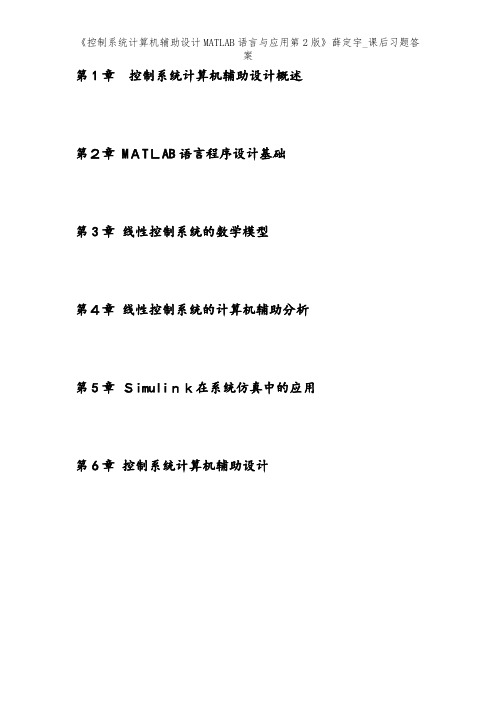
【17】
(1)z=xy
>>[x,y]=meshgrid(-3:0.01:3,-3:0.01:3);
z=x.*y;
mesh(x,y,z);
>> contour3(x,y,z,50);
(1)z=sin(xy)
>> [x,y]=meshgrid(-3:0.01:3,-3:0.01:3);
【2】
相应的MATLAB命令:B=A(2:2:end,:)
>>A=magic(8)
A=
642361606757
955541213 515016
174746 202143 4224
4026273736 303133
323435 292838 3925
4123224445191848
491514 5253 11 10 56
【10】
function y=fib(k)
if nargin~=1,error('出错:输入变量个数过多,输入变量个数只允许为1!');endﻭif nargout>1,error('出错:输出变量个数过多!');end
if k<=0,error('出错:输入序列应为正整数!');endﻭifk==1|k==2,y=1;ﻭelsey=fib(k-1)+fib(k-2);endﻭend
858 5954 62 631
>>B=A(2:2:end,:)
B =
955 541213515016
40262737 36303133
41232244451918 48
858 5954 62631
- 1、下载文档前请自行甄别文档内容的完整性,平台不提供额外的编辑、内容补充、找答案等附加服务。
- 2、"仅部分预览"的文档,不可在线预览部分如存在完整性等问题,可反馈申请退款(可完整预览的文档不适用该条件!)。
- 3、如文档侵犯您的权益,请联系客服反馈,我们会尽快为您处理(人工客服工作时间:9:00-18:30)。
Simulink的发展历史
• MATLAB的一个组成部分 • 1990 年 前 后 由 MathWorks 公 司 推 出 SimuLAB
• 1992年改为simulink
• Simu(仿真)+link(连接)
• 2007年,支持simscape语言
simulink 强大的功能
SIMULINK 库浏览器界面
5.1.2 Simulink 下常用模块简介
1. 输入模块组 Sources 2. 输出模块组 sbf Sinks 3. 连续系统模块组 Continuous 4. 离散系统模块组 Discrete 5. 非线性模块组 Discontinuities 6. 数学函数模块组 Math Operations 7. 查表模组块 Look-up Tables 8. 用户自定义函数模块组 User-defined Functions 9. 信号模块组 Signal Routing 10. 信号属性模块组 Signal Attributes
2016/5/16 10
5.1.3 Simulink 下其他工具箱的 模块组
除了上述的各个标准模块组之外,随着 MATLAB 工具箱安装的不同,还有若干工 具箱模块组和模块集 ( blockset ) ,其他模 块组如下图所示。
2016/5/16
11
2016/5/16
12
5.2Simulink 建模与仿真
x(0) y (0) z (0) 0
• • • •
a=0.2;b=0.2;c=5.7;x0=[0;0;0]; f=@(t,x)[-x(2)-x(3);x(1)+a*x(2);b+[x(1)-c]*x(3)]; [t,x]=ode45(f,[0,10],x0); plot(t,x)
0.1
0.05
0
-0.05
-0.1
-0.15
0
2
4
6
8
10
x(t ) y (t ) z (t ) y (t ) x(t ) ay (t ) z (t ) b x(t ) c z (t )
这样用下面的语句就可以绘制出各个状态变量 的时间响应曲线,如图
源模块
系统模块
显示模块
复杂系统传递函数的求取
在Siumlink环境下输入系统的方框图则可
以方便的得到其传递函数: 1、系统方框图的输入(例5.1)
2、 将构建的方框图保存自定文件名,保存在默认 的目录下,文件名例如:li51s 。 3、 求取方框图表示的系统的传递函数 ① 有理多项式形式 在MATLAB命令窗口(Command Window)键入以 下程序: >> [n,d]=linmod(‘li51s’) 注:' '中是自定的文件名。 输出结果:
44
(4) 旋转:从标准模块库中复制到模型编辑窗口中模 块,在默认状态下是输入端(大于符号)在左,而 输出端(三角符号)在右,在绘制系统方框图时, 有时为了使得连线更容易,避免不必要的交叉线, 增加框图的可读性,需要对某些模块翻转或旋转, 使得其输入端和输出端改变方向。
在菜单Format中选择Flip Block旋转180°,选 择Rotate Block顺时针旋转90°,或者直接按 Ctrl+F键执行Flip Block,按Ctrl+R键执行Rotate Block。
45
(5) 改变大小:选中模块,对模块出现的4个黑色标 记进行拖放即可。
(6) 模块命名:先用鼠标在需要更改的名称上单击一 下,然后直接更改即可。名称在功能模块上的位置 也可以变换180度,可以用Format菜单中的Flip Name来实现,也可以直接通过鼠标进行拖放。 Hide/Show Name可以隐藏/显示模块名称。
2016/5/16
36
Simulink建模
一个典型的Simulink模型包括如下三种类型的元素: ① 信号源模块 ② 被模拟的系统模块 ③ 输出显示模块 如图所示说明了这三种元素之间的典型关系。系统模 块作为中心模块是Simulink仿真建模所要解决的主要部 分;信号源为系统的输入,它包括常数信号源函数信号发 生器(如正弦和阶跃函数波等)和用户自己在Matlab中 创建的自定义信号或Matlab工作间中三种。输出模块主 要在Sinks库中。
40
② 零极点增益模型 在MATLAB命令窗口键入以下程序: >> [a,b,c,d]=linmod2(' li51s ');G=ss(a,b,c,d);G1=ZPK(G)
结果:
如果结果比较复杂,可以minreal()函数得到最小实现。
41
5.2.3 Simulink功能模块的基本操作
功能模块的基本操作,包括模块的移动、复制、 删除、转向、改变大小、模块命名、颜色设定、参 数设定、属性设定、模块输入输出信号等。 模块库中的模块可以直接用鼠标进行拖放(选 中模块,按住鼠标左键不放)而放到模型窗口中进 行处理。在模型窗口中,选中模块,则可以对模块 进行以下的基本操作。
43
(2) 复制:选中模块,然后按住鼠标左键进行拖放即 可在另一窗口复制同样的一个功能模块。 在同一窗口中复制模块时按下Ctrl键同时用鼠标 选中待复制的模块将其拖放到指定位置即可。如果 采用鼠标右键,以上复制过程就省掉按Ctrl键了。 (3) 删除:选中模块,按Delete键即可。若要删除多 个模块,可以同时按住Shift键,再用鼠标选中多个 模块,按Delete键即可。也可以用鼠标选取某区域, 再按Delete键就可以把该区域中的所有模块和线等 全部删除。
• Simulink 建模方法简介 • 仿真算法与控制参数选择 • Simulink 在控制系统仿真研究中的应 用举例
2016/5/16 13
5.2.1 Simulink建模方法简介
建模仿真步骤: •打开模块库 •打开一个空白的编辑窗口 •复制相关模块 •修改模块参数 •模块连接 •系统仿真研究
例 5.1 用Simulink求出闭环系统的阶跃响应曲线
• Simulink 下其他工具箱的模块组
2016/5/16
3
5.1.1
Simulink 简介
控制系统仿真研究的一种很常见的要求是通过计 算机得出系统在某信号驱动下的时间响应,从中得 出期望的结论。 对线性系统来说,可以按照第4章介绍的方法, 对于更复杂的系统来说,Simulink 环境就是解决这 样问题的理想工具,它提供了各种各样的模块,允 许用户用框图的形式搭建起任意复杂的系统,从而 对之进行准确的仿真。
单击 MATLAB 命令窗口工具栏中的Simulink 图标,可以打开 Simulink 模块浏览器窗口。 输入 open_system (‘ simulink ’) 命令将打开模 型库,库中还有下一级的模块组,如连续模块组、 离散模块组和输入输出模块组等,用户可以用双 击的方式打开下一级的模块组,寻找及使用所需 要的模块。
2016/5/16
18
Sim
• 除了用simulation菜单启动系统仿真的进程外, 还可以调用sim( )函数进行仿真分析 • 其中,模型名为对应的simulink文件名 • 后缀.mdl可以省略 • 函数调用后,返回的t为时间向量 • x为状态矩阵,其各列为各个状态变量 • 返回变量 y 的各列为各个输出信号( Outport 构 成的矩阵)
16
• Solver options 的 Type 栏目有两个选项,允许 用户选择定步长和变步长算法。 • 仿真精度控制有 Relative Tolerance 选项、 Absolute Tolerance 等,其中相对误差限的默认 值设置为 1e-3,该值在实际仿真中显得偏大,建 议选择 1e-6 和 1e-7。值得指出的是,由于采用 的变步长仿真算法,所以将误差限设置到这样小 的值也不会增加太大的运算量。
5.2.2 仿真算法与控制参数选择
选中 Simulink 模型窗口的 Simulation 菜单项, 其中的 Configuration Parameters 菜单项允许用户设 置 仿真控制参数:
• 设置如下仿真参数: • State time和Stop time(仿真时间) • Solver options(算法)/Type • Relative Tolerance(相对误差限) • Absolute Tolerance (绝对误差限) • Max step size/Min step size(步长) • Diagnostics(警告信息) 2016/5/16
47
(9) 属性设定:选中模块,打开Edit菜单的Block Properties可以对模块进行属性设定。包括 Description属性、 Priority优先级属性、Tag属性、 Open function属性、Attributes format string属 性。其中Open function属性是一个很有用的属性, 通过它指定一个函数名,则当该模块被双击之后, Simulink就会调用该函数执行,这种函数在 MATLAB中称为回调函数。
46
(7) 颜色设定: Format菜单中的Foreground Color可 以改变模块的前景颜色,Background Color可以改 变模块的背景颜色;而模型窗口的颜色可以通过 Screen Color来改变。 (8) 参数设定:用鼠标双击模块,就可以进入模块的 参数设定窗口,从而对模块进行参数设定。参数设 定窗口包含了该模块的基本功能描述,为获得更详 尽的帮助,可以点击其上的help按钮。通过对模块的 参数设定,就可以获得需要的功能模块。
• 交互建模
• 交互仿真 • 能够扩充和定制 • 与MATLAB和工具箱集成 • 专 用 模 型 库 ( Blocksets )
